1.) Problem- Der AHCI Modus
In praktisch allen neuen PCs stecken seit etwa fünf Jahren ausschließlich Festplatten mit dem SATA-2 Interface. Ihren Tempotrumpf können sie aber nur ausspielen, wenn das Bios sie nicht in den langsameren, aber abwärtskompatiblen IDE-Modus zwingt.

2.) Lösung
Theoretisch könnten Sie nun einfach im Bios die SATA-Einstellung von „Legacy IDE“, „Enhanced IDE“ oder „Native IDE“ auf „AHCI“ umstellen. Danach lässt sich aber Windows nicht mehr neu booten: Da sich die Kennung der Platte (PCI-ID) verändert hat und zudem die AHCI-Treiber in Windows fehlen, ist die Platte „weg“.
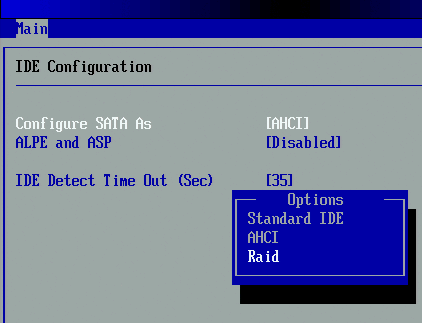
Das Umstellen auf AHCI ist daher mit vertretbarem Aufwand nur vor einer Neu-Installation von Windows zu empfehlen. Besorgen Sie sich zunächst den passenden AHCI-Treiber für Ihren Chipsatz. Diese finden Sie direkt auf der Herstellerwebsite. Auf Wunsch lassen wir Ihnen passende Treiber zukommen.
Einige Laufwerke lassen sich per Jumper in den SATA-1 Modus versetzen. Hilft dies nicht kann unter Umständen das Hitachi Feature Tool weiterhelfen.
Für Samsung Festplatten finden Sie ein ähnliches Tool auf der Hersteller Website. Die Funktion nennt sich Max UDMA Mode.
3.) Vorgehen
Kopieren Sie die INF-, CAT- und SYS-Dateien des Treibers auf einen USB-Stick, falls Sie später Vista installieren möchten. Für eine XP-Installation müssen Sie mit Nlite zunächst eine Setup-CD anlegen, auf der der Treiber integriert ist. Alternativ kann aus das Programm WinXP builder Pro verwendet werden. Auch die Möglichkeit die Treiber mittels eines USB Floppy Laufwerks in die Windows Installation mithilfe der F6 Taste zu Installationsbeginn sollte hier erwähnt werden. Ist das erledigt, stellen Sie die SATA-Einstellung im Bios auf AHCI um und installieren XP ganz normal. Bei der Vista-Installation müssen Sie zu Beginn des Setups die Taste <F6> drücken, um den Treiber-Stick nutzen zu können. Wenn Sie AHCI aktivieren, gewinnen Sie Geschwindigkeit dank NCQ (Native Command Queuing) und schonen die Platte. Die neue Funktion sortiert Lese- und Schreibzugriffe so, dass die Mechanik der Festplatte minimal beansprucht wird. Das Tempoplus macht sich etwa bei größeren Kopieraktionen deutlich bemerkbar.
Update
Es besteht die Möglichkeit die AHCI-Treiber auch nach der Windows Installation zu aktivieren.
Laden Sie sich hierzu die für Ihr System benötigten Chipsatztreiber herunter.
Intel
Nvidia
Kopieren Sie die Dateien in Ihr Windows/System32/Drivers Verzeichniss und führen Sie anschließend die Registry-Datei aus.
Führen Sie anschließend einen Neustart durch und ändern Sie im Bios den Controller Mode von IDE (kompatibel) auf AHCI.
4.) Nützliche Links:
Nlite
Download
WinFuture XP Iso Builder
Link
HowTo Anleitung zum Einbinden der Treiber mit dem XP Isobuilder
Anleitung für Nvidia
Anleitung für Intel






Hinterlassen Sie eine Antwort